¿Cómo actualizar el firmware de su Deco ?
Un firmware actualizado proporciona un mejor rendimiento de red y una red más estable.Por lo que le recomendamos que actualice siempre su Deco a la última versión de firmware.
Aquí se muestran tres formas de actualizar el firmware.
Paso 1: Inicie sesión en la aplicación Deco y toque "Más".Luego, haga clic en "Actualizar Deco/ Update Deco”"
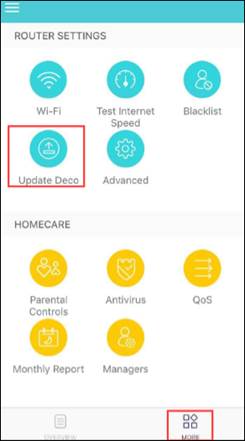
Paso 2:
Aquí puede ver la versión de firmware actual, si su firmware es el más reciente o si existen actualizaciones disponibles.Si esta disponible un nuevo firmware , puede ver la información del nuevo firmware. (Se tomo de ejemplo Deco P7)
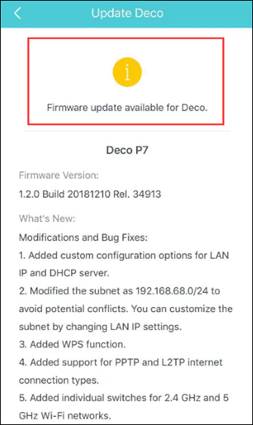
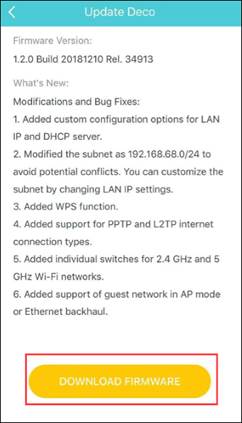
Paso3:
Presione “Descargar firmware/Download Firmware” para descargar el firmware más reciente.
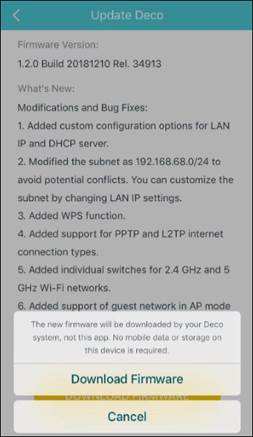
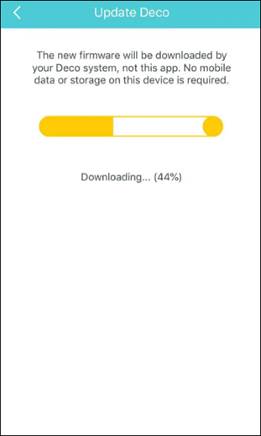
Paso 4: Después de descargar el firmware, haga clic en "Instalar/ Install”" para instalar el firmware más reciente.
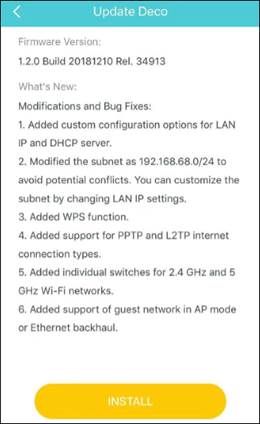
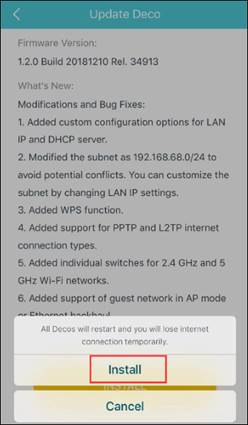
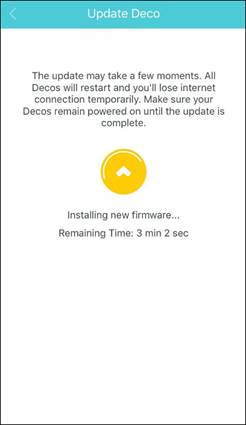
Una vez instalado el firmware, el deco se reiniciará. Luego puede ver que el deco se actualiza al último firmware.
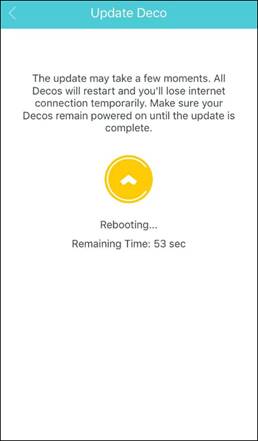
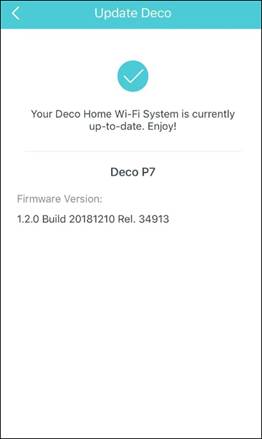
Consejos:
Si la actualización del firmware falla, reinicie el Deco principal, acerque el Deco satélite al Deco principal y luego intente actualizar de nuevo.
Paso 1:
Vaya al Centro de descargas> haga clic en el modelo de su Deco> seleccione la versión de hardware de su unidad Deco> haga clic en Firmware.Luego puede descargar el último firmware en su computadora.
Paso 2:
Descomprima el firmware descargado y verá un archivo bin. Referirse a link para iniciar sesión en la página de gestión web de su Deco. Si no puede iniciar sesión en la página web, consulte la link para solucionar problemas
Paso 3:
En la página de administración web, haga clic en Avanzado/Advanced >System/ Sistema > Actualización de firmware/Firmware Upgrade, seleccione el modelo de su Deco, luego haga clic enBROWSE para seleccionar el archivo bin, y luego haga clic en ACTUALIZAR/ UPGRADE para actualizar el firmware.

Nota:
Actualmente, algunos modelos Deco no admiten la página de administración web, pero no se preocupe.Admitirán la página web a través de actualizaciones de firmware en el futuro.
Paso 1
Consulte el enlace a continuación para descargar la utilidad de actualización en su computadora. Luego extraiga el archivo y ejecute la herramienta de actualización.
https://www.tp-link.com/support/download/deco-m5/v1/#Utility
Para el Deco M9 Plus V2, consulte el enlace a continuación. https://www.tp-link.com/support/download/deco-m9-plus/v2/#Utility
Paso 2
Inicie sesión en Deco M5 Update Assistant con su ID de TP-Link y contraseña que utilizado para configurar el Deco M5 en la aplicación Deco.

Paso 3
Asegúrese de que la computadora esté conectada al Deco principal (ya sea con cable o inalámbrica) y todas las unidades Deco están en línea. Luego haga clic en el botón Escanear.

Paso 4
Después de que el Asistente de actualización haya encontrado las unidades Deco, haga clic en Siguiente/Next.

Paso 5
Haga clic en Elegir archivo, seleccione el firmware de Deco M5 en esta carpeta (el archivo bin).

Paso 6
Haga clic en Actualizar/ Update.

Paso 7
Espere unos 5 minutos hasta que Deco complete la actualización y reinicie. La luz LED finalmente cambiará a verde sólido, lo que indica que la actualización se ha realizado exitosamente.

¿Es útil esta pregunta frecuente?
Sus comentarios nos ayudan a mejorar este sitio.


